Jak změnit obrazovku přihlášení v aplikaci MacOS Sierra, Yosemite a El Capitan

Když zapnete počítač Mac, zjistíte, že je rozmazaný obraz za přihlašovací obrazovkou? Ve výchozím nastavení je to rozmazaná verze tapety Sierry nebo rozmazaná verze vašeho aktuálního tapetu.
Už jste někdy přáli, aby tento obraz nebyl rozmazaný? Nebo že se liší od vaší výchozí tapety? Jak se ukázalo, uživatel může ovládat, co se zde zobrazuje, ale to vyžaduje několik kroků. Zde je návod, jak tento obrázek nakonfigurovat tak, aby vypadal přesně tak, jak to chcete. Tato metoda funguje v systémech MacOS Sierra, Yosemite a El Capitan.
Jednoduchá cesta: Změna tapety na ploše
Používáte-li na počítači Mac vlastní tapetu, pravděpodobně se ptáte, proč tento článek existuje. To je proto, že změna rozmazaného obrazu za obrazovkou přihlášení je stejně jednoduchá jako změna tapety na ploše.
Ale existují některé úlovky. Například: pokud je tapeta rotující složkou obrázků, MacOS místo toho používá výchozí tapetu Sierra. Chcete-li použít jeden z vašich vlastních obrázků, můžete to provést bez vytažení rotující kolekce obrázků.
Nejprve klepněte pravým tlačítkem myši na pracovní plochu a poté klikněte na "Změnit pozadí pracovní plochy".
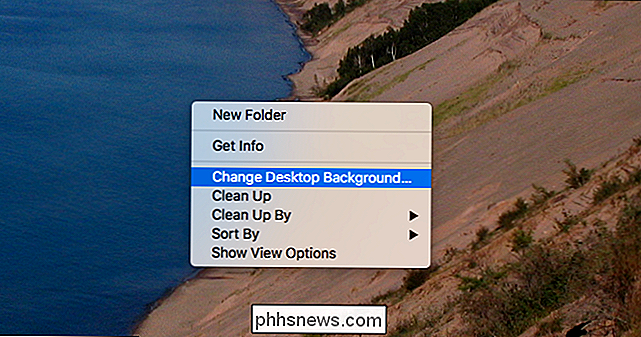
(Poznámka: používáte více počítačů v aplikaci Mission Control a ujistěte se, že toto okno otevřete v levé ploše označené jako "Desktop 1".)
Nyní změňte tapetu na to, co chcete, aby se vaše pozadí přihlašovací obrazovky zobrazovalo.
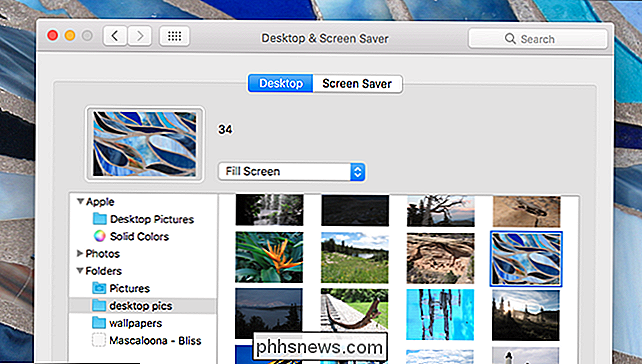
Chcete-li se vrátit zpět k rotující složce, kterou jste předtím měli, můžete to udělat, ale nejprve se ujistěte, že makro nastavil váš nový obrázek jako pozadí pro přihlašovací obrazovku. Otevřete vyhledávač a zvolte možnost Přejít> Přejít do složky. Zadejte/ Library / Cachesa klikněte na tlačítko Go.
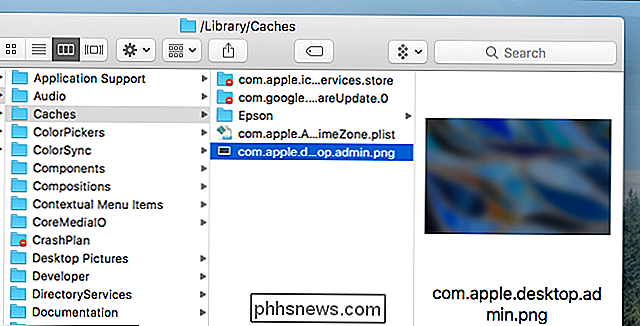
V této složce byste měli vidět obrázek zde nazvaný "com.apple.desktop.admin.png", a pokud vaše změny uchopily tento obrázek, být rozmazaná verze toho, co nastavíte jako tapetu. Někdy to bude trvat minutu, takže buďte trpěliví.
Jakmile vidíte svůj obrázek, pokračujte a otočte tapetu zpět, pokud chcete - v našich testech to nemá vliv na tento soubor. Nyní se odhláste z účtu nebo restartujte počítač Mac, abyste viděli novou přihlašovací obrazovku.
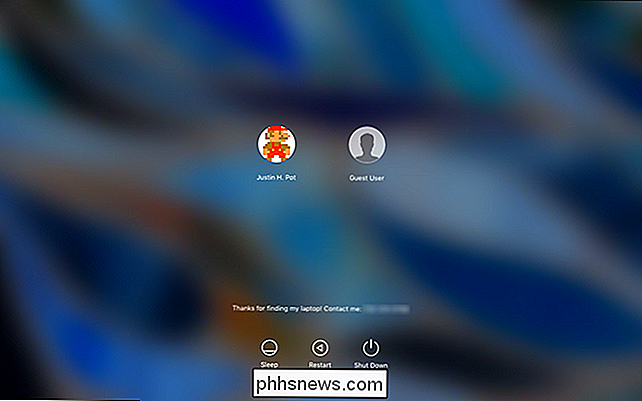
Je to práce! Všimněte si, že pokud máte rotující tapetu, tato změna neovlivní obrazovku uzamčení, která bude vždy zobrazovat verzi vaší aktuální tapety (na ploše 1.). Přihlašovací obrazovka je však nyní nastavena jako rozmazaná verze upřednostňovaný obraz.
Použijte obrazovku s nerozvětveným obrazem pro přihlášení
Pokud byste nechtěli, aby vaše přihlašovací obrazovka nebyla rozmazaná, můžete to také udělat! Doporučuji nejprve postupovat podle výše uvedených kroků, takže ve složce / Library / Caches existuje obrázek. Potom zkopírujte tento obrázek na plochu přetažením tam.
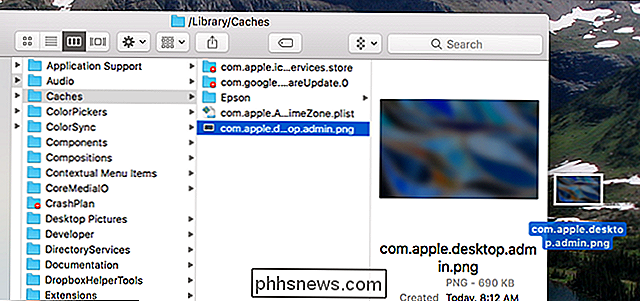
Tento obrázek použijeme trochu. Nejprve otevřete jakýkoli snímek, který chcete zobrazit za obrazovkou přihlášení pomocí náhledu. Vyberte celé plátno (Command + A) a zkopírujte jej (Command + C).

Nyní přejděte na plochu a otevřete soubor, který jste zkopírovali z / Library / Caches. Vložte (Command + V) právě to, co jste právě zkopírovali.
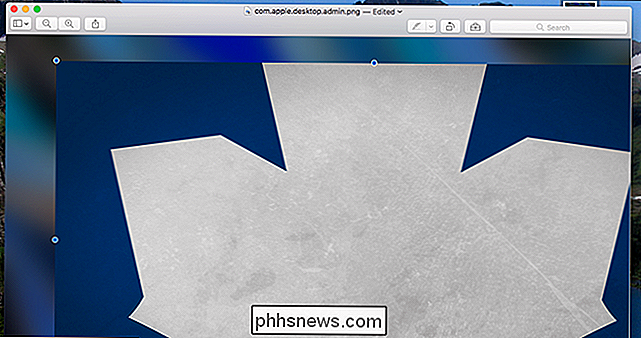
Budete muset přesunout a měnit velikost toho, co přidáváte docela dost, aby bylo vše v pořádku. Po dokončení uložte obrázek (Příkaz + S). Vrať se zpět na pracovní plochu a přetáhněte upravený obrázek do složky / Library / Caches. Budete dotázáni, zda chcete nahradit soubor, který je tam; klikněte na tlačítko "Nahradit".
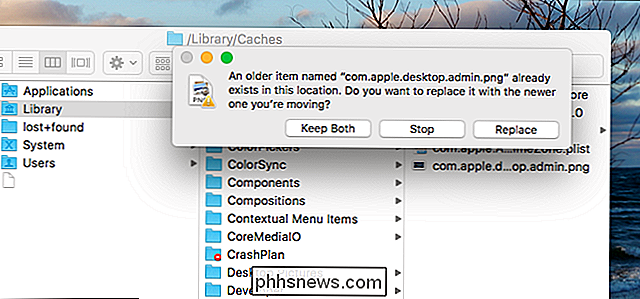
Nyní jste vložili svůj vlastní obrázek na pozadí. Pokračujte a odhlaste se z vašeho uživatelského účtu a uvidíte, jak to vypadá:
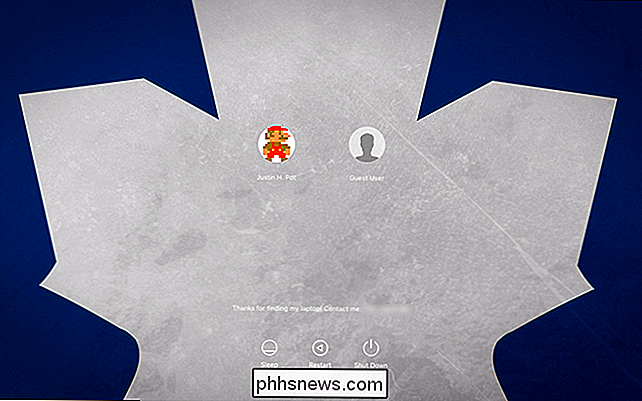
To fungovalo! V mém případě však bílý javorový list ztěžuje čtení bílého textu, který používá macOS. Chcete-li to opravit, našel jsem jinou verzi tohoto obrázku, kde je list modrý.
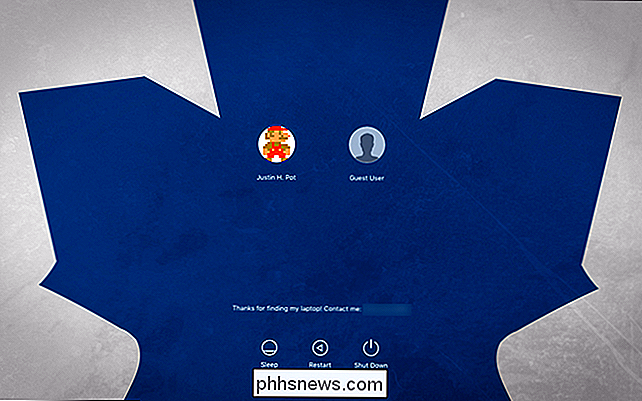
Mnohem lepší! Tato verze umisťuje tmavší část obrazu za text, což usnadňuje čtení všech informací. Pravděpodobně budete s tím muset trochu experimentovat, ale vyhnout se problémům upřednostňuje tmavé obrazy nad lehkými a jednoduché obrazy nad složitými.
Pokud jste guru Photoshopu, můžete preferovat, s tímhle námětem. Můžete to udělat, ale obrázek, který vytvoříte, musí splňovat konkrétní kritéria. Musí to být:
- Soubor PNG
- Stejné přesné rozlišení jako primární zobrazení
- RGB, sRGB nebo barevný režim Adobe RGB
- 8bitové barvy
- Odemčená vrstva pozadí
- Pojmenovaná "com.apple.desktop.admin .png "
V našich testech může dokonce i dělat všechny tyto věci stále být hit-nebo-miss, a proto doporučujeme použít metodu Preview. Je to jednodušší.
Přidejte obrazovku uživatelské zprávy k vašemu přihlášení
Možná jste si na výše uvedených screenshotech všimli, že jsem na své přihlašovací obrazovce nechal vlastní zprávu. Myšlenka je, že pokud ztratím svůj Mac, nějaký dobrý člověk se může pokusit vrátit. Možná je to zbožné přání, ale stojí za to.
Pokud byste chtěli nechat svou vlastní zprávu, je to snadné! Nejprve otevřete Předvolby systému a přejděte na položku Zabezpečení a ochrana soukromí.
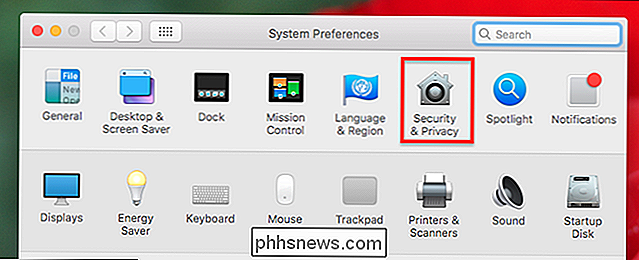
Ujistěte se, že je zaškrtnuto "Zobrazit zprávu, když je obrazovka uzamčena".
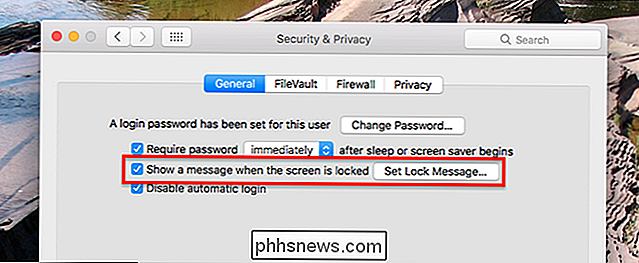
Dále klikněte na tlačítko "Nastavit zámek zprávy" a zadejte jakoukoli zprávu,
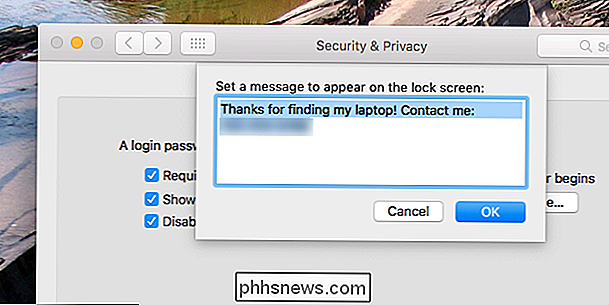
Doporučuji ponechat telefonní číslo nebo e-mailovou adresu. Mohli byste také zmínit finanční odměnu za vrácení notebooku, pokud věříte, že peníze zvyšují lidskou laskavost. Je to na vás.

Jak zkopírovat seznam souborů složky s pravým kliknutím
ŘEkněme, že máte složku plnou souborů a chcete uložit nebo vytisknout seznam těchto souborů. S několika rychlými úpravami registru můžete přidat příkaz pravým kliknutím pro kopírování obsahu složky do schránky. Pokud jste někdy potřebovali vytisknout nebo uložit seznam souborů v adresáři v systému Windows, víte, že neexistuje žádný příkaz postavený pro takovou činnost.

Takže jste právě dostali spínač Nintendo. Nyní Co?
Nintendo Switch je skvělý konzolový systém pro obývací pokoje, přenosné zařízení a všechny Nintendo. Zatímco přepínač není tak zabalený s dalšími funkcemi a aplikacemi jako jiné moderní konzole, je stále mnoho věcí, které vám neříká. Zde je to, co potřebujete vědět, abyste získali maximum z vašeho nového přepínače.



